Иногда необходимо понять, сколько клеток содержит определенный фрагмент информации. В арсенале инструментов Excel есть набор функций, позволяющих выполнить эту задачу. Мы покажем вам, что для этого нужно сделать, вместе со скриншотами. Мы рассмотрим наиболее распространенные ситуации, когда необходимо подсчитать количество информационных ячеек, и методы, которые лучше всего для них подходят.
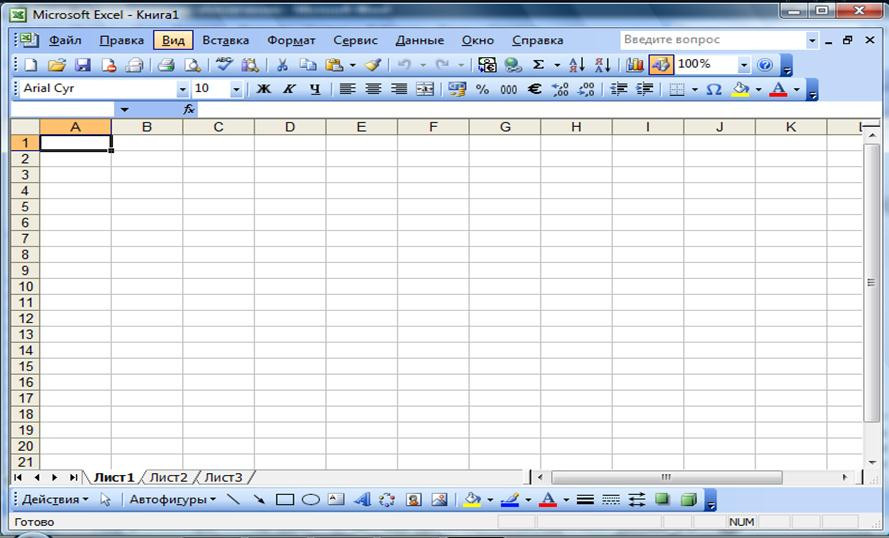
Как посчитать количество ячеек в Excel
Какие инструменты доступны пользователю, который хочет узнать количество клеток?
- Специальный счетчик, который показывает число в строке состояния.
- Арсенал функций, определяющих количество клеток, содержащих информацию определенного типа.
Пользователь может выбрать, какой метод использовать, в зависимости от имеющейся ситуации. Кроме того, для решения особо сложных задач можно использовать несколько инструментов одновременно.
Метод 1. Счетчик ячеек по строке состояния
Это самый простой метод получения количества клеток, содержащих какую-либо информацию. В правой части строки состояния находится счетчик. Она расположена немного левее кнопок для изменения способа отображения Excel. Этот счетчик не отображается, если ни один элемент не выделен или если нет ячеек, содержащих значения. Он также не отображается, если имеется только одна ячейка. Однако если выделить две непустые ячейки, появится счетчик, и вы сможете указать количество ячеек, содержащих информацию.
Хотя этот счетчик активен в заводских настройках, в некоторых ситуациях он может отсутствовать. Это может произойти, если пользователь ранее отключил эту функцию. Для этого вызовите контекстное меню строки состояния и активируйте пункт «Количество». После этого индикатор снова появится.
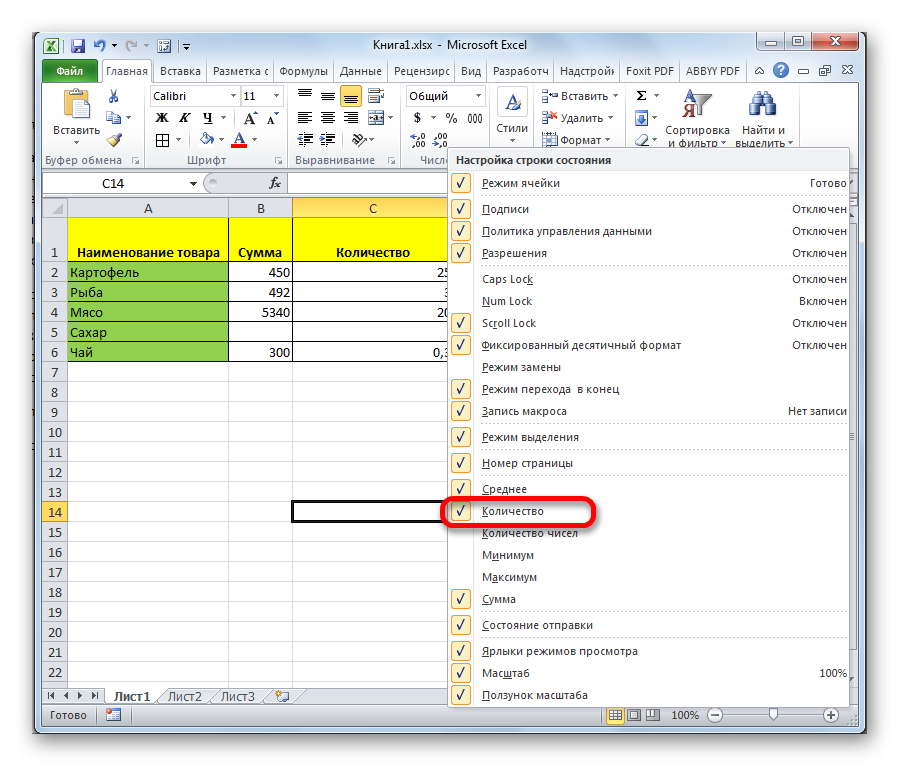
Метод 2. Подсчет ячеек при помощи функции СЧЕТЗ
Оператор SETZ — это очень простой метод подсчета количества ячеек с определенными данными, если мы хотим сохранить конечный результат в другой ячейке или использовать его в расчете другого оператора. Преимущество использования этой функции заключается в том, что нет необходимости пересчитывать количество ячеек, содержащих определенную информацию, при каждом изменении диапазона. Содержимое (значение, возвращаемое формулой) будет меняться автоматически. Как же нам это сделать?
- Сначала нужно выбрать ячейку, в которой будет храниться общее количество заполненных ячеек. Находим кнопку «Вставить функцию» и нажимаем на нее.
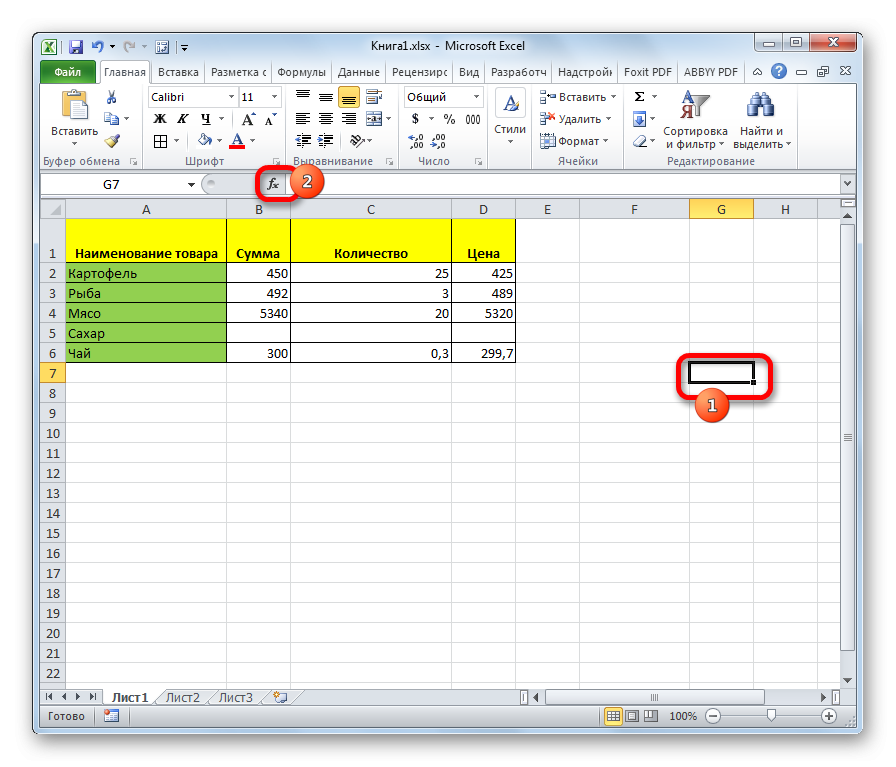
- После выполнения описанных выше действий появится диалоговое окно, в котором нужно выбрать функцию. Выбрав его, нажмите кнопку ‘OK’.
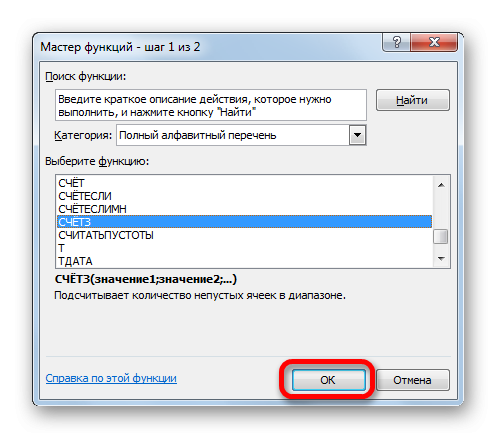
- После этого появится диалоговое окно для ввода аргументов. Это будет диапазон ячеек или адресов ячеек, которые будут проанализированы на предмет полноты и количества. Существует два способа ввода диапазона: вручную и автоматически. Чтобы избежать ввода неправильного адреса ячейки, лучше всего выбрать правильный диапазон, когда вы нажимаете на поле ввода. Если ячейки, номер которых вы хотите определить, находятся на расстоянии друг от друга, их необходимо ввести отдельно, заполнив поля «Значение2», «Значение3» и так далее.
- Нажмите кнопку «OK».
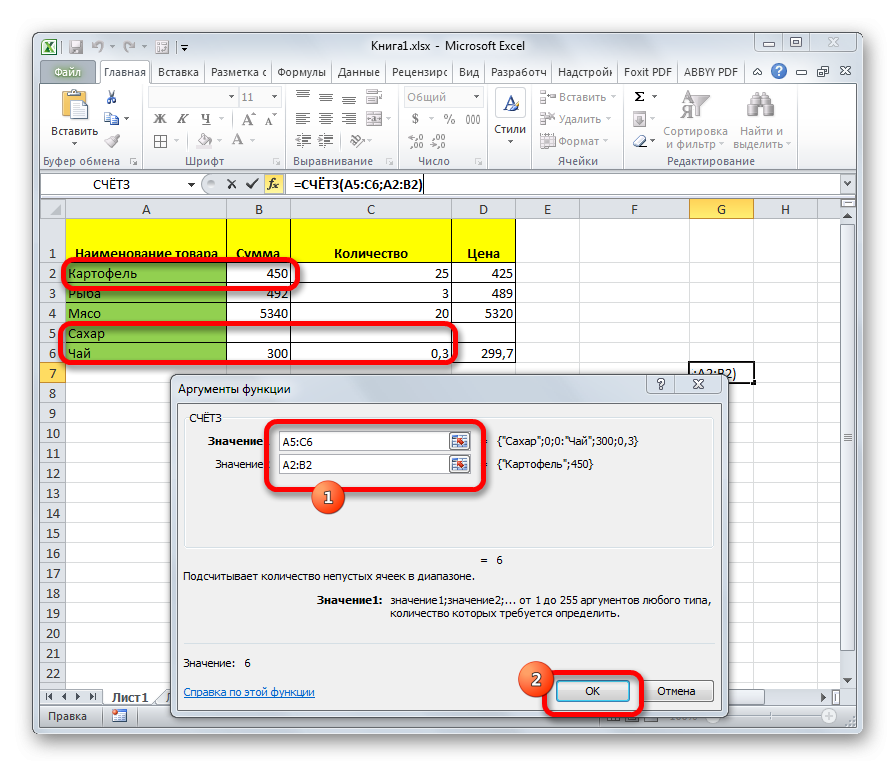
Также можно ввести эту функцию вручную. Функциональная структура: =CHOTZ(value1;value2;…).
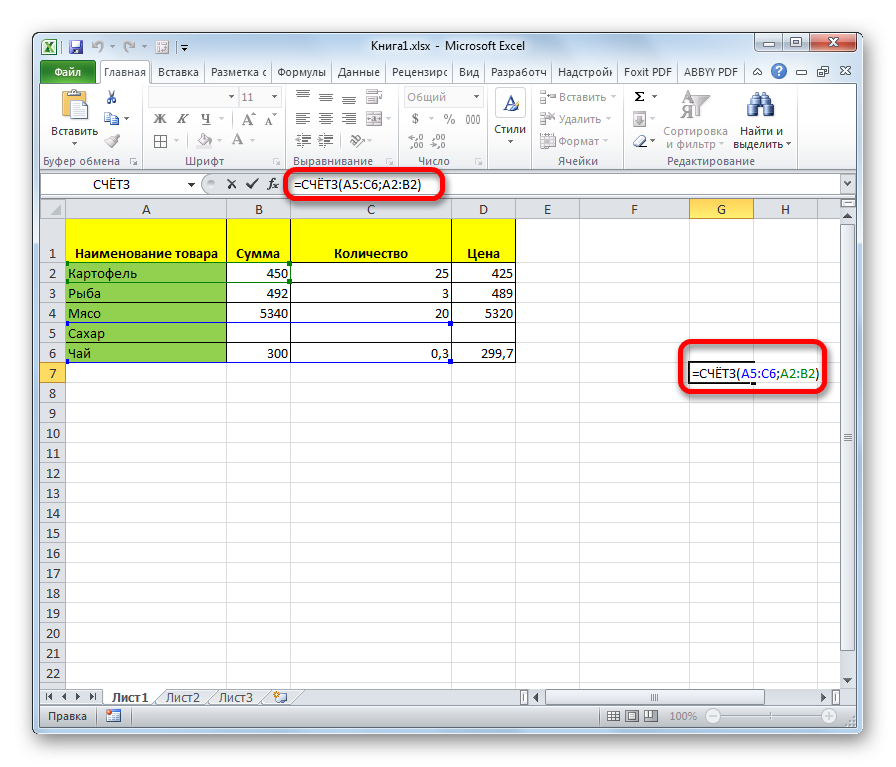
После ввода формулы нажмите клавишу Enter, и программа автоматически выполнит все необходимые вычисления. Результат будет отображен в той же ячейке, где вы ввели формулу.
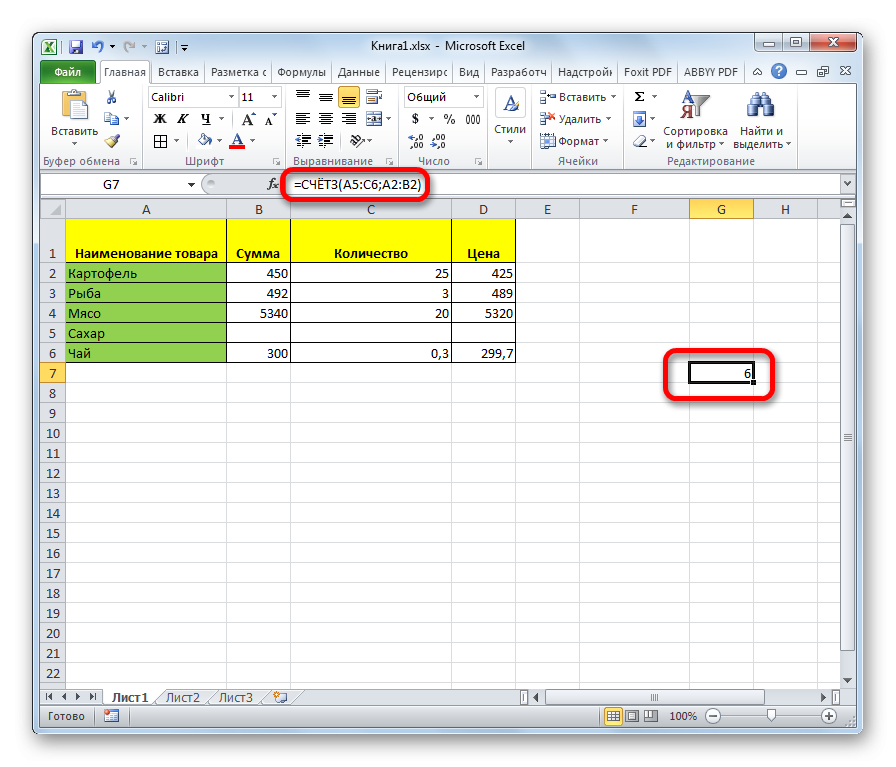
Метод 3. Функция СЧЕТ для подсчета ячеек
Существует еще один оператор для получения количества ячеек. Однако он отличается от последнего оператора тем, что может вычислять только те ячейки, в которых есть числа. Как же нам использовать эту функцию?
- Как и в случае с предыдущей формулой, мы выбираем ячейку, в которой будет храниться формула, и включаем Мастер функций. Затем выберите опцию «COUNT» и подтвердите свои действия (нажав левой кнопкой мыши на клавишу OK).
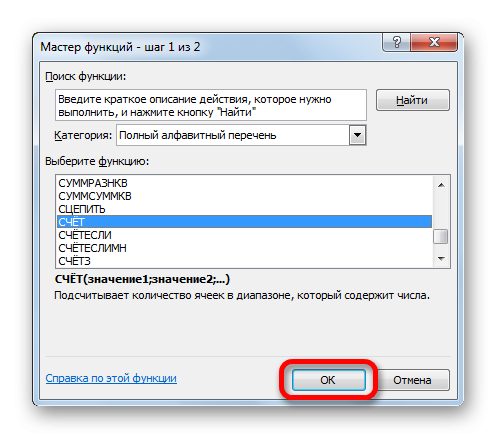
- После этого появится окно для ввода аргументов. Они такие же, как и в предыдущем методе. Вам нужно указать либо диапазон (возможно несколько диапазонов), либо ссылки на ячейки. Нажмите OK.
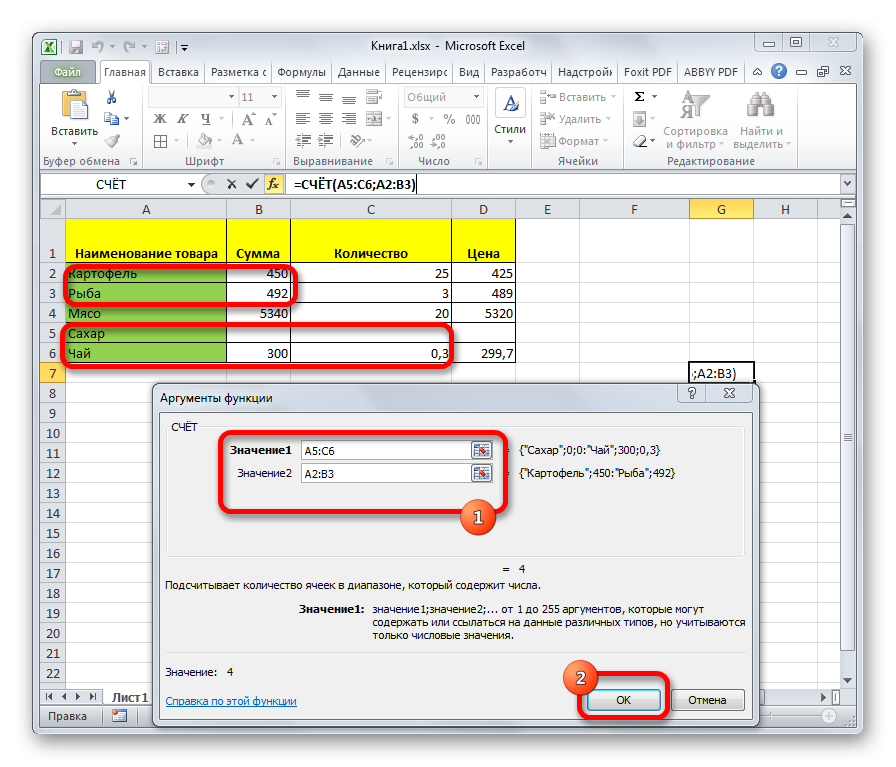
Синтаксис такой же, как и в предыдущем методе. Поэтому, если вы хотите ввести его вручную, вы должны написать следующую строку кода: =Count(value1;value2;…).
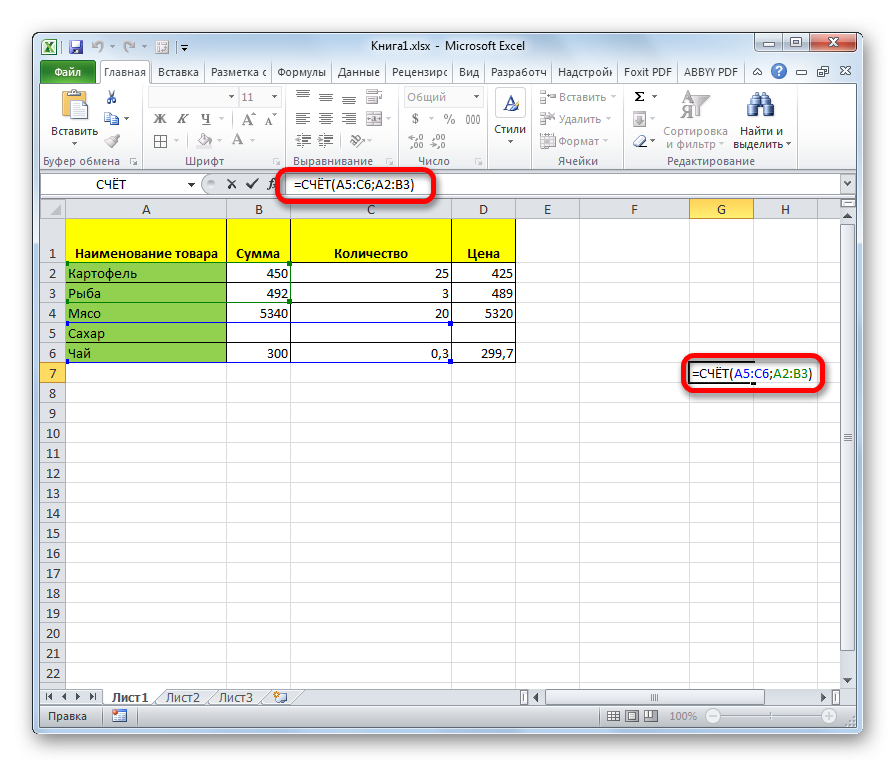
Затем в области, где вводится формула, будет отображаться количество ячеек с числами.
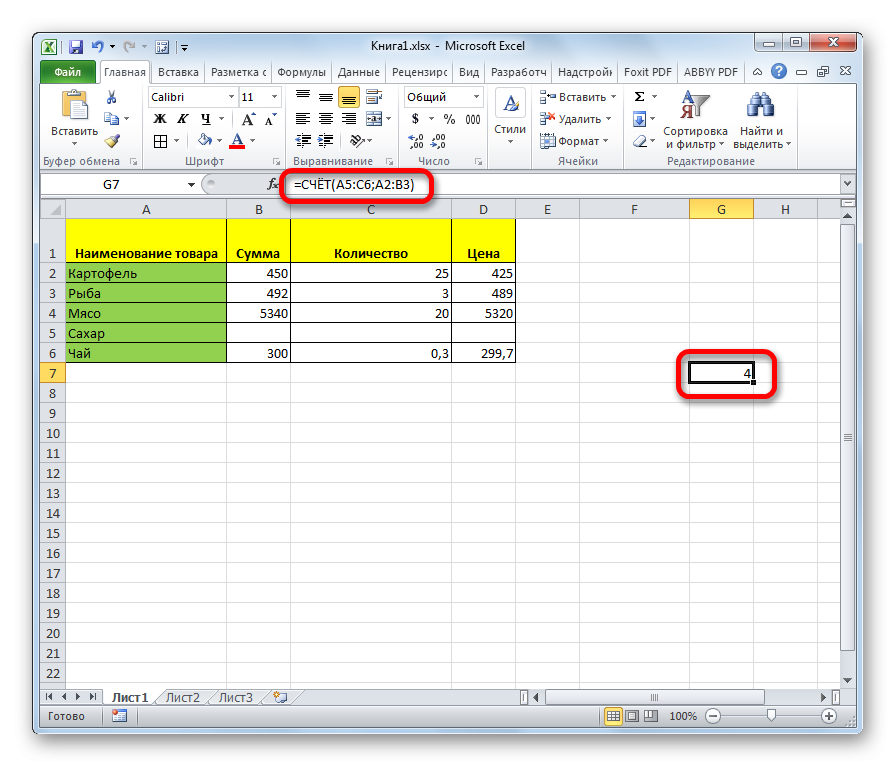
Метод 4. Функция СЧЕТЕСЛИ
С помощью этой функции пользователь может определить не только количество ячеек, содержащих числовые данные, но и тех, которые соответствуют определенному критерию. Например, если критерий >50, будут подсчитаны только те ячейки, которые содержат числа больше пятидесяти. Можно указать любые другие условия, в том числе логические. Последовательность операций в целом схожа с двумя предыдущими методами, особенно на первых этапах. Необходимо вызвать мастер функции, указать аргументы:
- Диапазон. Это набор ячеек, в которых будет выполняться тест и расчет.
- Критерий. Это условие, при котором будут проверяться ячейки диапазона.
Синтаксис для ручного ввода следующий: =CALCULATE(range;criterion).
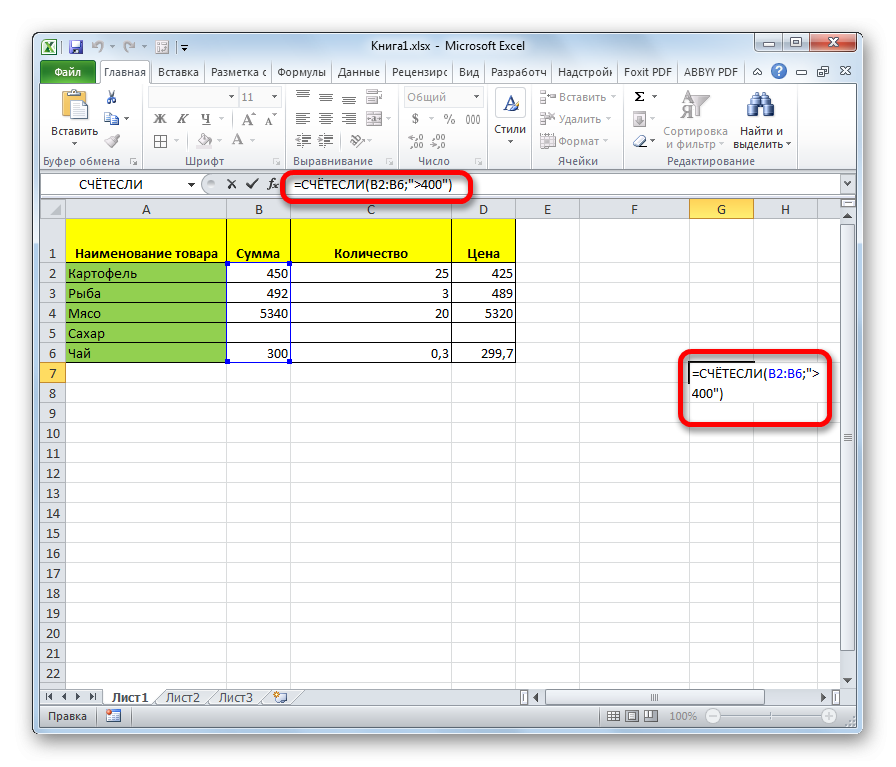
Программа выполнит расчет и отобразит его в ячейке, где введена формула.
Метод 5. Функция СЧЕТЕСЛИМН для подсчета ячеек
Эта функция похожа на предыдущую, только она включает проверку нескольких критериев. Аргументы можно увидеть на этом снимке экрана.
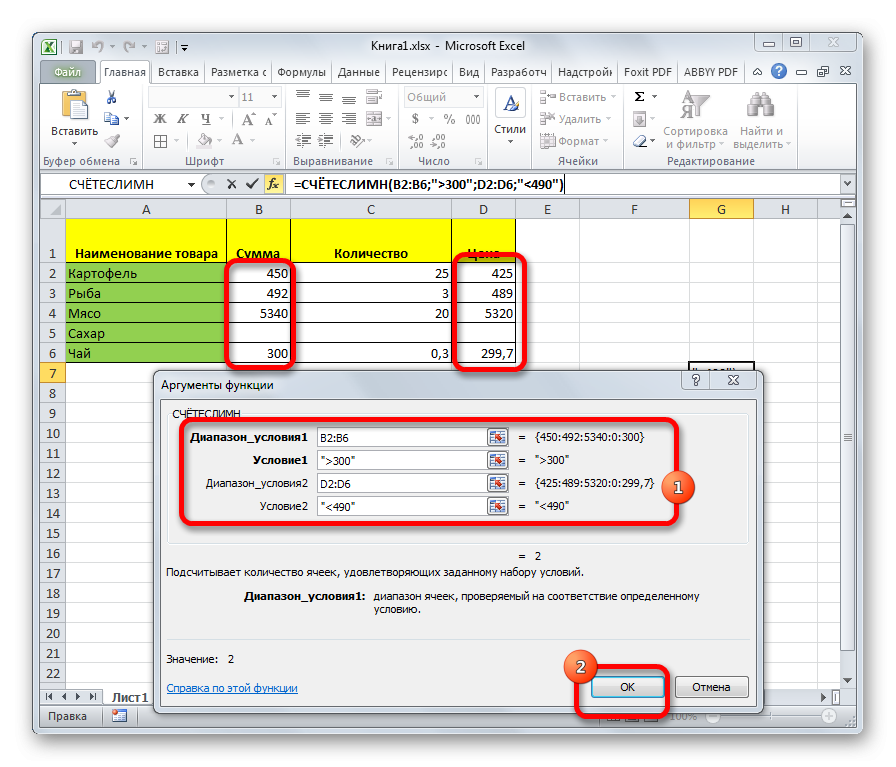
Поэтому при ручном наборе синтаксис следующий: =CALCULIMIN(range_condition1;condition1; range_condition2;condition2;…).
Как посчитать количество ячеек с текстом внутри диапазона
Чтобы подсчитать общее количество ячеек с текстом внутри, вставьте в диапазон функцию —ETEXT(count range). Функция, в которую вставляется диапазон, может быть любой из перечисленных выше. Например, вы можете использовать функцию —ETEXT, в которую вставляется функция, ссылающаяся на диапазон, вместо диапазона в качестве аргумента. Поэтому несложно определить количество ячеек, содержащих текст. Еще проще подсчитать, сколько ячеек содержат заданное значение.